Come utilizzare le funzionalità di fatturazione in idloom.events
A partire dal pacchetto Light, i clienti di idloom.events hanno la possibilità di organizzare eventi a pagamento e di far pagare gli invitati sia direttamente sulla piattaforma che tramite bonifico bancario. Ma chi dice flusso di denaro, dice contabilità. Per questo motivo, abbiamo sviluppato un sistema di fatturazione all'avanguardia che ti consente di inviare fatture personalizzate automatiche ai partecipanti, ma anche di generare fatture proforma e persino note di credito.
Questa guida ti fornirà maggiori informazioni su come usare questo sistema e su quanto può essere utile per te.
Come configurare la fatturazione per gli eventi
Per iniziare a configurare le impostazioni di fatturazione per il tuo evento, vai alla sezione "Opzioni di fatturazione" della pagina di modifica dell'evento. Da qui potrai configurare:
- Il prefisso e il numero iniziale delle tue fatture e fatture proforma
- Il numero di partita IVA da visualizzare sulle fatture (non dimenticare di impostare un'aliquota IVA se il tuo evento è a pagamento - maggiori informazioni sulle impostazioni IVA sono disponibili qui)
- Un numero aziendale aggiuntivo opzionale che potresti voler aggiungere
- La generazione automatica (o meno) dei tuoi documenti; è qui che potrai decidere se vuoi che i tuoi documenti vengano generati automaticamente per ogni iscritto o se preferisci generarli manualmente per ogni invitato
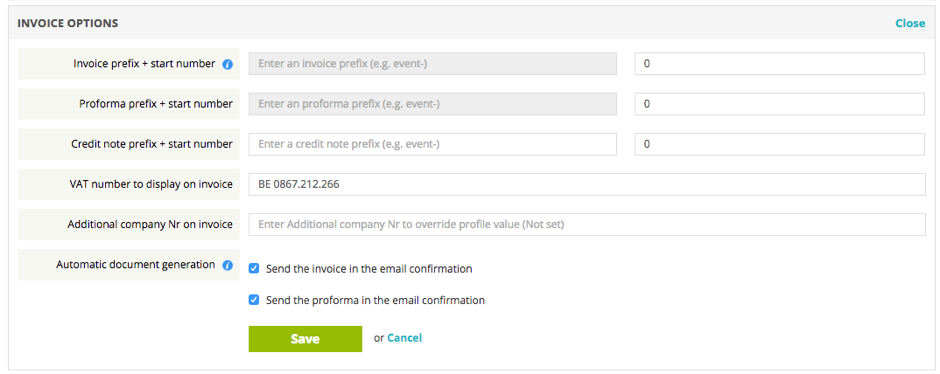
Se scegli di inviare i documenti con le e-mail di conferma degli iscritti, questi li riceveranno automaticamente in allegato. È tutto semplicissimo!
La possibilità di scegliere i prefissi e i numeri iniziali dei documenti ti consente di integrare facilmente i documenti contabili degli eventi nei registri aziendali o di creare un registro separato per ogni evento specifico.
Come generare manualmente una fattura proforma, una fattura o una nota di credito
Nell'elenco degli invitati del tuo evento è sufficiente fare clic su "Genera tipo di documento" dal menu con la freccia blu che compare in corrispondenza del nome di ogni invitato. Se preferisci effettuare questa operazione dalla pagina dei dettagli di una persona, troverai la stessa azione nel menu con la freccia in alto a destra ("Altre azioni"). Verrà generato automaticamente il documento richiesto.
Tieni presente che le tue fatture o fatture proforma (non le note di credito) vengono automaticamente create e inviate agli iscritti se hai selezionato la specifica opzione nelle impostazioni dell'evento (vedi qui sopra).
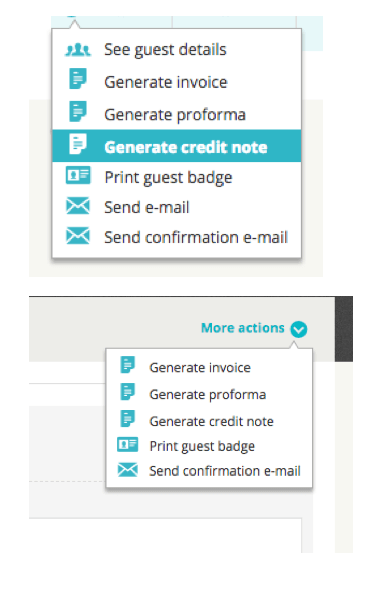
Tutti i documenti (fatture proforma, fatture e note di credito) possono essere visualizzati nella pagina dei dettagli di ogni ospite, sezione "Opzioni di pagamento", nonché nella pagina "Fatture" accessibile tramite il menu "Altre azioni" nella pagina contenente l'elenco degli invitati.
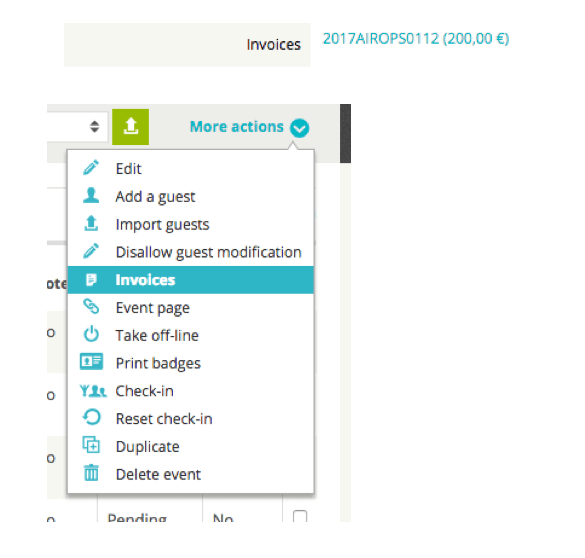
Come modificare una fattura o una nota di credito esistente per tenere conto delle modifiche di scelta dell'invitato
Le scelte dei partecipanti possono essere modificate in due modi:
1- I partecipanti modificano autonomamente la loro registrazione (è necessario abilitare "Consenti modifica invitato" nelle impostazioni dell'evento)
- I partecipanti possono solo aggiungere opzioni e non rimuoverle (la differenza di prezzo è quindi sempre positiva)
- Alla conferma delle modifiche riceveranno una fattura incrementale con la differenza di prezzo
- Questa fattura potrà essere visualizzata dalla pagina dei dettagli dell'invitato
2 - Gli organizzatori modificano le scelte dei partecipanti nel back-end
- Nel back-end puoi modificare le scelte di qualsiasi partecipante dalla pagina dei dettagli dell'ospite
- Aggiunta di opzioni: il sistema genererà automaticamente una fattura incrementale, visualizzando la differenza di prezzo (in una fattura separata, con un nuovo numero)
- Rimozione di opzioni (riduzione di prezzo): il sistema ti chiederà se vuoi generare una nota di credito e una nuova fattura. La nota di credito coprirà l'intera prima fattura (per semplicità, non è possibile generare note di credito parziali) e la nuova fattura coprirà l'intera registrazione dell'invitato
In ogni caso, il sistema ti chiederà prima (con finestra popup) se desideri generare nuovi documenti. Se decidi di non farlo, potrai sempre tornare al menu "Altre azioni" e scegliere di generare nuovi documenti manualmente.
In poche parole
- Variazione positiva del prezzo: generazione di una nuova fattura incrementale (oltre alla prima fattura)
- Variazione prezzo negativa: generazione di una nota di credito completa (annullamento della fattura iniziale) + una nuova fattura completa. Non è possibile generare note di credito parziali
- In ogni caso, il sistema ti chiede come desideri procedere (tutte le azioni possono comunque essere eseguite manualmente se preferisci)
- Tutti i documenti (fatture proforma, fatture e note di credito) possono essere visualizzati nei dettagli dell'invitato, sezione "Opzioni di pagamento", nonché nella pagina "Fatture" accessibile tramite il menu "Altre azioni" nella pagina contenente l'elenco degli invitati
